The Shift yra modifikavimo klavišas. Jis naudojamas didžiosioms raidėms ir kitiems viršutiniams simboliams (taip pat vadinamiems specialiaisiais simboliais) įvesti. Taip pat galite naudoti klavišą CAPS Lock, norėdami įvesti didžiąsias raides, tačiau nėra jokio būdo įvesti specialiųjų simbolių, išskyrus klavišą Shift. Taigi, jei klavišas „Shift“ nustoja veikti, tai sukelia nepatogumų kompiuterių vartotojams. Šiame straipsnyje aptarsime, ką galite padaryti, jei kai kurie konkretūs klaviatūros klavišai neveikia su Shift klavišu Windows 11/10 .
„Windows 10“ kita programa valdo jūsų garsą

Kai kurie klaviatūros klavišai neveikia su Shift klavišu
Vartotojai, susidūrę su šia problema, pranešė, kad kai kurie klaviatūros klavišai neveikia su Shift klavišu „Windows 11/10“. Šios problemos priežastys gali būti įvairios, pvz., sugadinta klaviatūros tvarkyklė, prieštaraujančios trečiųjų šalių foninės programos, nedidelis triktis ir pan. Šiai problemai išspręsti naudokite toliau pateiktus sprendimus.
- Pradinis kontrolinis sąrašas
- Paleiskite atitinkamą trikčių šalinimo įrankį
- Pašalinkite ir iš naujo įdiekite klaviatūros tvarkyklę
- Trikčių šalinimas švarios įkrovos būsenoje
- Ar naudojate garso perjungiklį ar panašią programinę įrangą?
- Ar naudojate daugialypės terpės klaviatūrą?
- Iš naujo nustatykite klaviatūrą
Pažiūrėkime išsamiai visus šiuos pataisymus.
1] Pradinis kontrolinis sąrašas
Pirmiausia atlikite pradinį kontrolinį sąrašą. Jei tai veiks, sutaupysite laiko, reikalingo kitiems trikčių šalinimo metodams.
- Iš naujo paleiskite kompiuterį. Kaip paaiškinome anksčiau šiame straipsnyje; ši problema gali kilti dėl nedidelio gedimo. Tokiu atveju problema išsprendžiama iš naujo paleidus kompiuterį.
- Išbandykite kitą klaviatūrą. Jei naudojate nešiojamąjį kompiuterį, galite prijungti išorinę klaviatūrą ir patikrinti, ar problema iškyla.
Šiuo atveju aparatinės įrangos gedimo tikimybė yra mažesnė, nes klavišai puikiai veikia nespaudžiant klavišo Shift, tačiau tie patys klavišai nustoja veikti, kai paspaudžiamas klavišas Shift. Jei pirmiau minėti veiksmai nepadėjo, naudokite toliau pateiktus sprendimus.
2] Paleiskite atitinkamą trikčių šalinimo įrankį
Taip pat siūlome paleisti atitinkamą trikčių šalinimo įrankį ir pažiūrėti, ar jis padeda. Čia galite paleisti šiuos trikčių šalinimo įrankius:
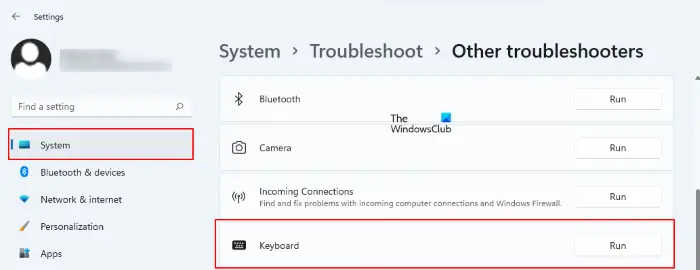
- Aparatūros ir įrenginių trikčių šalinimo įrankis
- Klaviatūros trikčių šalinimo įrankis
Į paleiskite aparatūros ir įrenginių trikčių šalinimo įrankį , turite vykdyti šią komandą komandų eilutėje arba komandų laukelyje Vykdyti.
msdt.exe -id DeviceDiagnostic
3] Pašalinkite ir iš naujo įdiekite klaviatūros tvarkyklę
Viena iš galimų šios problemos priežasčių yra sugadinta klaviatūros tvarkyklė. Siūlome iš naujo įdiegti klaviatūros tvarkyklę. Norėdami tai padaryti, pirmiausia Pašalinkite klaviatūros tvarkyklę naudodami įrenginių tvarkytuvę . Pašalinę klaviatūros tvarkyklę, iš naujo paleiskite kompiuterį. Iš naujo paleidus kompiuterį, „Windows“ automatiškai įdiegs trūkstamą tvarkyklę. Dabar patikrinkite, ar problema išlieka.
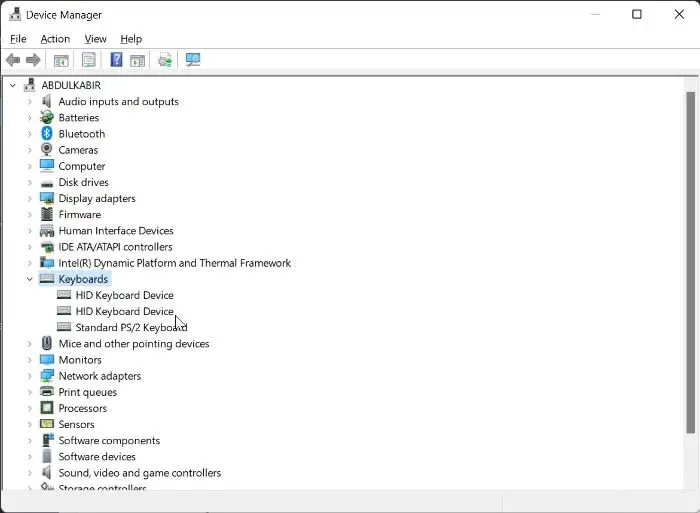
Taip pat galite tai išbandyti. Atsisiųskite naujausią klaviatūros tvarkyklės versiją iš oficiali gamintojo svetainė ir įdiekite jį rankiniu būdu. Kartais tvarkyklės įdiegimas suderinamumo režimu veikia.
4] Trikčių šalinimas švarios įkrovos būsenoje
Problema taip pat gali kilti dėl nesuderinamos foninės trečiosios šalies programos. Norėdami tai patikrinti, paleiskite kompiuterį švarios įkrovos būsenoje . Jei problema išnyksta švarios įkrovos būsenoje, turite pašalinti trikčių šalinimo būseną, kad nustatytumėte probleminę trečiosios šalies programą ar paslaugą.
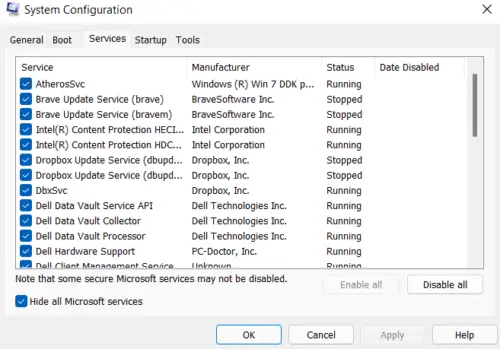
Dabar įjunkite kai kurias paleisties programas ir iš naujo paleiskite kompiuterį. Patikrinkite problemos būseną. Jei atsiranda problema, kaltininkė yra viena iš ką tik įjungtų programų. Jei problema neatsiranda, įgalinkite kitas paleisties programas ir iš naujo paleiskite kompiuterį. Norėdami nustatyti kaltininką, išjunkite paleisties programas (po vieną), kurias ką tik įjungėte, ir iš naujo paleiskite kompiuterį kiekvieną kartą, kai išjungiate paleisties programą. Paleidę iš naujo patikrinkite, ar problema išspręsta, ar ne.
Pakartokite tą patį procesą, kad nustatytumėte trečiosios šalies nesuderinamą paslaugą. Tačiau šį kartą turite naudoti MSConfig programėlė.
kaip pašalinti "Microsoft Onedrive Windows 10"
5] Ar naudojate garso perjungiklį ar panašią programinę įrangą?
„Windows“ kompiuteriai suteikia vartotojams galimybę įdiegti įvairią trečiųjų šalių programinę įrangą. Kai kuri programinė įranga taip pat leidžia mums nustatyti sparčiuosius klavišus, kad galėtume atlikti tam tikrus veiksmus. Tokio tipo programinė įranga gali trukdyti normaliam „Windows“ veikimui, jei naudojate tą patį spartųjį klavišą, kurį naudoja „Windows“. Kai kurie vartotojai pranešė apie panašaus tipo problemą, kai jie naudojo garso perjungiklio programinę įrangą ir sukonfigūravo Shift + kitas klavišas norėdami perjungti garso plokštę arba garso įrenginį.
Šis spartusis klavišas trukdė „Windows“ ir neleido tam konkretaus klavišo veikti kartu su „Shift“ klavišu. Taip pat turėtumėte tai patikrinti.
6] Ar naudojate daugialypės terpės klaviatūrą?
Ar naudojate daugialypės terpės klaviatūrą? Jei taip, patikrinkite, ar daugialypės terpės klavišas įstrigo, ar ne. Remiantis pranešimais, problema įvyko daugialypės terpės klaviatūroje, kai įstrigo vienas iš daugialypės terpės klavišų.
7] Iš naujo nustatykite klaviatūrą
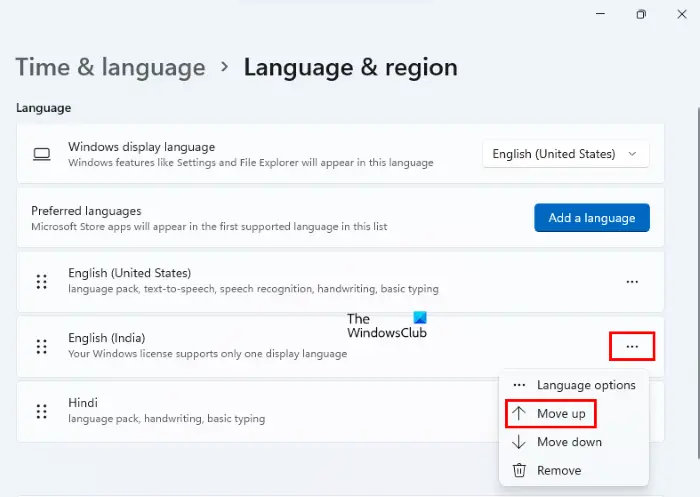
Jei nė vienas iš aukščiau pateiktų pataisymų jums nepadėjo, iš naujo nustatykite klaviatūrą .
Susijęs: Pataisyti „Shift“ klavišas neveikia Windows kompiuteryje
Kaip pataisyti nereaguojantį klavišą „Shift“?
Išvalykite klaviatūrą. Kartais dėl dulkių „Shift“ ar kiti klavišai nereaguoja. Kiti būdai, kuriuos galite naudoti pataisykite nereaguojantį klavišą „Shift“. apima atitinkamų trikčių šalinimo priemonių paleidimą, klaviatūros tvarkyklės atnaujinimą, lipnių klavišų išjungimą ir kt.
Skaityti : Kaip naudokite klavišą „Shift“, kad įjungtumėte arba išjungtumėte „Caps Lock“. sistemoje Windows
Kodėl neveikia tik kai kurie mano klaviatūros klavišai?
Jei ilgą laiką nevalėte klaviatūros, tai gali būti nereaguojančių klaviatūros klavišų priežastis. Kita priežastis yra sugadinta klaviatūros tvarkyklė. Turėtumėte pašalinti ir iš naujo įdiegti klaviatūros tvarkyklę.
Skaitykite toliau : Funkcinis ryškumo klavišas neveikia .















